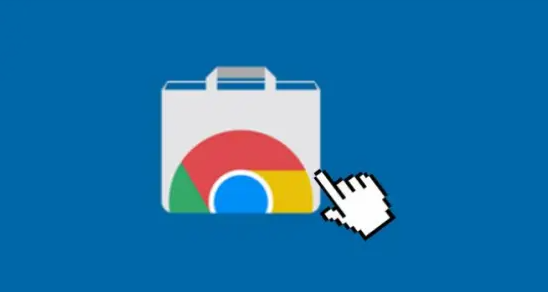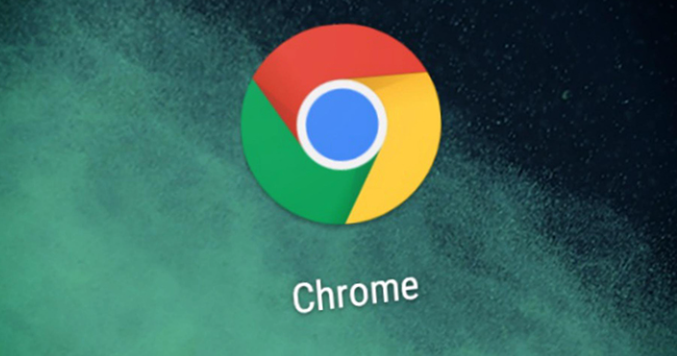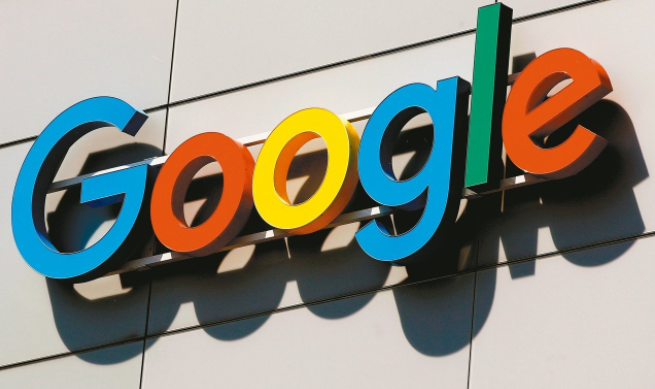详情介绍

一、谷歌浏览器下载方法
1. 进入官网:打开浏览器,在地址栏输入`https://www.google.cn/intl/zh-CN/chrome/`,进入谷歌Chrome浏览器的官方下载页面。
2. 选择系统:页面会自动检测你的操作系统,若未自动识别,可手动选择与电脑或设备对应的操作系统版本,如Windows、Mac、Linux等。
3. 点击下载:确认操作系统后,点击“下载Chrome”按钮,浏览器会开始下载安装包。
4. 安装浏览器:下载完成后,找到安装包文件,双击运行它。按照安装向导的提示进行操作,如选择安装位置、是否创建桌面快捷方式等,然后点击“安装”按钮,等待安装完成即可。
二、浏览数据同步设置
1. 登录谷歌账户:打开谷歌浏览器,点击右上角的用户图标(头像),选择“添加人员”,输入您的Google账号并登录。若之前已登录过,可直接进入下一步。
2. 开启同步功能:登录后,再次点击右上角的用户图标,选择“同步到你的Google账户”。在弹出的面板中,确认或勾选希望同步的内容,如书签、密码、历史记录、扩展程序等,然后点击“确定”或“开启同步”按钮。
3. 管理同步内容:可在上述同步设置页面中,随时调整需要同步的项目。例如,若不想某些数据同步,可取消对应的勾选;若要新增同步内容,可勾选相应选项。
三、浏览数据备份方法
1. 自动备份:开启同步功能后,谷歌浏览器会自动将您选择的浏览数据同步到云端,这就相当于一种自动备份。只要您的设备连接到互联网,并且在登录状态下,数据就会自动更新和备份。
2. 手动导出书签:点击右上角菜单,选择“书签”,再点击“书签管理器”。在书签管理器中,点击“整理”按钮,选择“将书签导出到HTML文件”,选择保存位置后,即可将书签导出为HTML文件,实现手动备份。
3. 使用第三方工具:有一些第三方的浏览器数据备份工具,可帮助您更全面地备份谷歌浏览器的各类数据,但使用时需注意选择可靠、安全的工具,避免数据泄露。